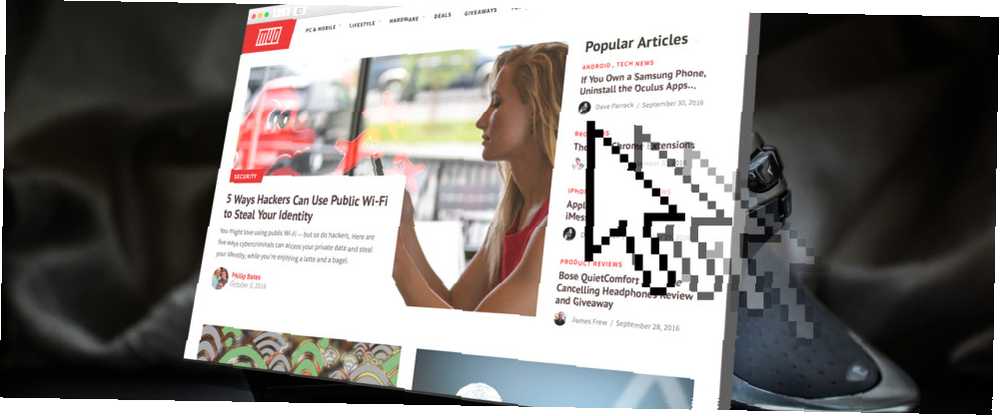
Lesley Fowler
0
3384
294
Ile czasu spędzasz na przeglądaniu Internetu w danym dniu? W 2014 r. Nielsen poinformował, że Amerykanie spędzają 11 godzin online dziennie. To DUŻO przeglądania stron internetowych! Pomyśl teraz o tym, ile czasu marnuje się z powodu nieefektywnych nawyków przeglądania - czasu, którego nigdy nie odzyskasz.
Właśnie dlatego uniwersalne sztuczki przeglądarki 6 uniwersalnych porad przeglądarki, których prawdopodobnie nie używasz 6 uniwersalnych porad przeglądarki, których prawdopodobnie nie używasz Bez względu na to, którą przeglądarkę zainstalujesz, istnieje kilka uniwersalnych porad i sztuczek, których powinieneś użyć. Od skrótów klawiaturowych po idealne ustawienia zabezpieczeń, omówimy to wszystko w tym jednym artykule. są bardzo przydatne: oszczędzają czas, umożliwiając przeglądanie większej liczby stron internetowych w krótszym czasie. A gdy przeglądasz internet jak profesjonalista 10 fajnych sztuczek przeglądarki, które pomogą Ci korzystać z Internetu jak profesjonalista 10 fajnych sztuczek przeglądarki, które pomogą Ci korzystać z Internetu jak zawodowiec Może być kuszące, aby myśleć, że jesteś mistrzem przeglądarki. Prawdę mówiąc, bardzo niewielu z nas jest. Zawsze jest więcej wskazówek, sztuczek i sposobów na poprawę umiejętności przeglądania. , będziesz się zastanawiać, jak przetrwałeś inaczej.
Ale jest jedna fajna sztuczka w przeglądarce, którą wielu użytkowników przeoczy, co jest wstydem, ponieważ może być zmieniaczem gier. Oto, co musisz wiedzieć i dlaczego powinieneś zacząć używać gestów przeglądarki.
Jakie są gesty przeglądarki?
Jeśli już wiesz, co to jest gest przeglądarki, zastanów się nad klasą zaawansowaną i przejdź do następnej sekcji. Jeśli nigdy wcześniej nie słyszałeś o gestach przeglądarki, oto krótki kurs awaryjny.
ZA gest przeglądarki to kombinacja kliknięć myszką i ruchów myszy (na komputerach stacjonarnych i laptopach) lub kombinacja dotknięć, naciśnięć i blokad (na urządzeniach mobilnych), która jest rozpoznawana jako jedna jednostka przez większość przeglądarek internetowych.
 Źródło zdjęcia: Rostislav_Sedlacek przez Shutterstock
Źródło zdjęcia: Rostislav_Sedlacek przez Shutterstock
Gesty te są powiązane z różnymi działaniami przeglądarki, więc za każdym razem, gdy wykonujesz rozpoznany gest myszy lub gest ekranu dotykowego, następuje odpowiednia akcja. Krótko mówiąc, możesz myśleć o nich jak o myszy lub dotykać odpowiednika skrótów klawiaturowych.
Należy zauważyć, że większość przeglądarek jest wyposażona w określone gesty, których nie można zmienić (możesz włączyć lub wyłączyć całą funkcję gestów jako całość). Istnieją jednak rozszerzenia związane z gestami, które można zainstalować, które pozwalają skonfigurować własne, i to jest droga, jeśli uważasz, że podstawowe są zbyt ograniczone.
Dlaczego gesty przeglądarki są przydatne
Do tej pory pewnie się zastanawiasz, “Po co używać gestów, kiedy mogę po prostu używać skrótów klawiaturowych?” To dobre pytanie i ostatecznie sprowadza się do osobistych preferencji i które “czuje się” lepiej dla ciebie. Ale oto najczęstsze powody preferowania gestów.
1. Gesty przeglądarki są szybsze.
Podczas przeglądania Internetu prawdopodobnie robisz to z ręką na myszy w 99% przypadków. (Jednym wyjątkiem jest sytuacja, gdy używasz niekonwencjonalnej przeglądarki opartej na klawiaturze. Czy korzystasz z najlepszej przeglądarki internetowej dla systemu Linux w 2016 roku? Czy używasz najlepszej przeglądarki internetowej dla systemu Linux w 2016 roku? Korzystanie z „złej” przeglądarki może prowadzić do wiele niepotrzebnych bólów głowy, zmarnowana produktywność, a nawet utrata danych. Więc która przeglądarka jest najlepsza dla twojego komputera z systemem Linux? Dowiedzmy się. jak Lynx lub Qutebrowser.) A ponieważ masz już rękę, nie musisz tracić czasu “odkrycie” umieszczenie prawej ręki, tak jak podczas wyszukiwania skrótu klawiaturowego - wystarczy kliknąć i narysować właściwy ruch.
2. Gesty przeglądarki są łatwiejsze do zapamiętania.
Otwórz dowolną przeglądarkę internetową i sprawdź pełną listę skrótów klawiaturowych. Ilu tam jest? Setki! I nawet jeśli sprowadzasz je do najbardziej przydatnych i najbardziej istotnych, wciąż otrzymujesz dziesiątki skrótów klawiaturowych, które warto zapamiętać. 32 Skróty klawiaturowe, aby przyspieszyć przepływ pracy w dowolnej przeglądarce 32 Skróty klawiaturowe, aby przyspieszyć przepływ pracy w dowolnej przeglądarce Szybsze przeglądanie nie jest nieuchwytnym celem ani nie wymaga drastycznych zmian w przepływie pracy. Przyjęcie kilku prostych nowych nawyków, takich jak skróty klawiaturowe, powinno załatwić sprawę. Oto jak. . Nie wiem o tobie, ale mam wystarczającą moc mózgu, aby maksymalnie garstkę z nich.
Z drugiej strony gesty przeglądarki są kontekstowe, co ułatwia ich zapamiętanie. Na przykład, kliknij i przeciągnij w lewo, aby cofnąć się o jedną stronę lub kliknij lewym przyciskiem myszy, aby przejść o jedną stronę do przodu. A jeśli dodasz rozszerzenie, które pozwala definiować własne gesty, możesz nawet narysować kształt litery W, aby przejść do Wikipedii lub zrobić zygzak, aby zamknąć bieżącą kartę.
3. Gesty przeglądarki są nieograniczone.
Ponownie, jeśli używasz rozszerzenia, które pozwala definiować własne gesty Przeglądaj szybciej i lepiej za pomocą gestów myszy Przeglądaj szybciej i lepiej za pomocą gestów myszy Nie pamiętasz skrótów klawiaturowych? Wolisz używać myszy przez cały czas? Spodoba ci się to, co gesty myszy mogą zrobić dla przepływu pracy przeglądarki. , nie ma ograniczeń co do rodzajów kształtów i ruchów, które można narysować. Z drugiej strony jest tylko tyle przycisków klawiatury, których można użyć, a wiele z nich jest już używanych przez setki domyślnych skrótów, które są dostępne w większości przeglądarek.
Nie wspominając o tym, że różne przeglądarki mają różne skróty klawiaturowe dla różnych akcji, podczas gdy możesz łatwo skonfigurować te same gesty, aby uruchamiać te same akcje we wszystkich przeglądarkach (bez konieczności zastępowania domyślnych skrótów).
3 fajne rozszerzenia przeglądarki do zainstalowania
Powiedziałem to wcześniej i powtórzę to dla podkreślenia: aby naprawdę korzystać z gestów przeglądarki, musisz zainstalować rozszerzenie, które daje ci większą moc i kontrolę. Istnieje kilka do wyboru, ale są to te, które uważam za najlepsze.
1. crxMouse (Chrome, Opera)
crxMouse to po prostu najlepsze obecnie dostępne rozszerzenie związane z gestami. Pozwala nie tylko definiować niestandardowe ruchy, ale jest także bardziej elastyczny, ponieważ pozwala na gesty, które obejmują również kółko przewijania. Podoba mi się również to, że możesz dostosować wygląd ścieżki gestu.
Pamiętaj, że Opera może także używać rozszerzeń Chrome! Aby dowiedzieć się, jak to zrobić, zapoznaj się z tym artykułem, jak sprawić, by Rozszerzenia Chrome działały w Operze Jak zainstalować rozszerzenia Google Chrome w przeglądarce Opera Jak zainstalować rozszerzenia Google Chrome w przeglądarce Opera Opera pozwala się na to przełączyć. Jest jeden mały problem: rozszerzenia. Co jeśli możesz zainstalować rozszerzenia Chrome w Operze? To proste, więc oto krótki przewodnik. .
2. FireGestures (Firefox) [niedostępne]
FireGestures jest właściwie odpowiednikiem crxMouse dla Firefoksa. Może obsługiwać wiele takich samych rzeczy - w tym funkcję kółka przewijania - ale ma także coś, czego crxMouse nie ma: gesty naciśnięcia klawisza. Pozwala to użyć Ctrl lub Shift jako klawisza inicjującego gest (w przeciwieństwie do kliknięcia myszą).
Możesz nawet pisać własne skrypty, które dodają dodatkowe akcje i funkcje, do których możesz przypisywać gesty, chociaż jest to zaawansowana funkcja przeglądarki, która wymaga pewnych umiejętności skryptowych.
3. Gesty myszy (krawędź)
Gdy tylko Edge uzyskał możliwość instalowania rozszerzeń, stał się potężnym konkurentem dla Chrome i Firefox. Sklep Windows nie ma jeszcze zbyt wielu rozszerzeń, przynajmniej w chwili pisania tego tekstu, ale istnieje wiele rozszerzeń Edge wartych skorzystania z 10 najlepszych rozszerzeń przeglądarki Microsoft Edge, które powinieneś wypróbować dziś 10 najlepszych rozszerzeń przeglądarki Microsoft Edge, które powinieneś wypróbować dzisiaj Najnowszy Windows 10 Upgrade w końcu wprowadza rozszerzenia przeglądarki do Microsoft Edge. Sprawdziliśmy kilka dostępnych rozszerzeń i pokazaliśmy, które z nich są warte Twojego czasu. , w tym ten o nazwie Gesty myszy.
Niestety, dodaje tylko podstawową funkcjonalność gestów (która nie jest dostępna w podstawowej przeglądarce Edge) i nie możesz zdefiniować niestandardowych gestów, przynajmniej jeszcze nie. Może to się zmieni w nadchodzących miesiącach. Ufnie!
Gdy opanujesz sztukę gestów myszy, możesz pójść o krok dalej i zacząć wprowadzać te niedopuszczalne sztuczki w przeglądarce Niezbędne sztuczki w przeglądarce, aby przenieść swoją produktywność na następny poziom Niezapomniane sztuczki w przeglądarce, aby przenieść swoją produktywność na następny poziom Z kilkoma łatwe w użyciu sztuczki, możesz znacznie zwiększyć produktywność nawyków przeglądarki i zaoszczędzić cenne minuty. do Twojego repetera wydajności przeglądania stron internetowych. Nie musisz, ale zalecamy to.
Co myślisz? Czy gesty przeglądarki są przydatne, czy wolisz staromodne skróty klawiaturowe? Jeśli używasz gestów, którą przeglądarkę i rozszerzenie lubisz najbardziej? Daj nam znać w komentarzu poniżej!











